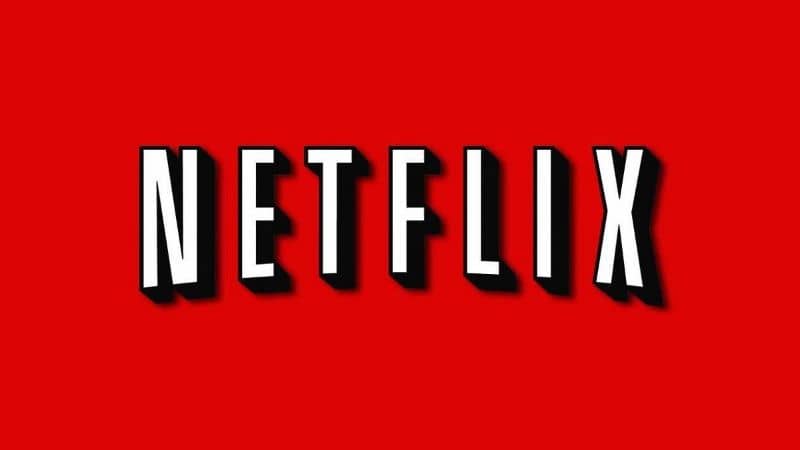كيفية وضع الحالات المخصصة على Discord – خطوة بخطوة
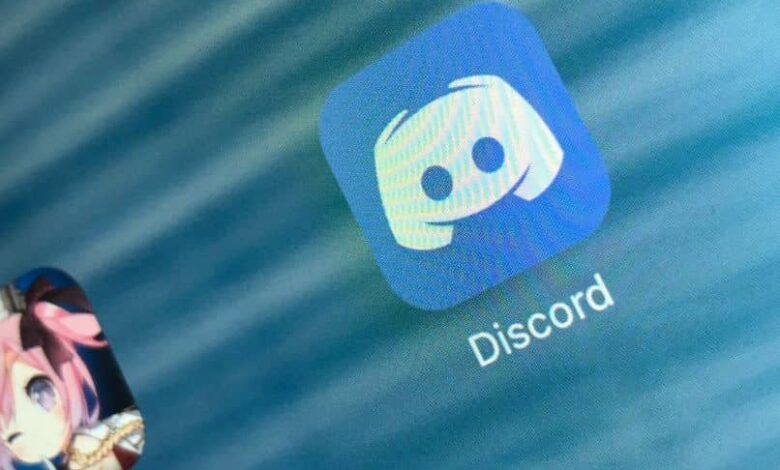
يمكن القول إن Discord هو أفضل تطبيق دردشة للألعاب ويقدم أحد أفضل بدائل Skype الموجودة هناك. ينبع هذا النجاح من العديد من العوامل ، ولكن أحدها هو قدرات التخصيص الممتازة الموجودة في البرنامج.
باستخدام Discord ، يمكننا تغيير صورة ملفنا الشخصي وتهيئة خيارات الدردشة الصوتية وإنشاء محادثات ووضع حالات مخصصة . سنعرض لك اليوم العملية الأساسية لاستخدام حالة مخصصة على Discord ، وهو خيار ممتاز لتخصيص ملف التعريف الخاص بك حسب رغبتك.
إجراء لتخصيص حالاتك
هناك عدة طرق لتخصيص حالاتنا على Discord. أول شيء هو القيام بذلك يدويًا ، أي تحديد حالة افتراضية أو كتابة حالة مخصصة. في المقابل ، يمكننا أيضًا تنشيط معلومات ألعابنا كحالة. يتم عرض كلتا الطريقتين أدناه.
يدويا
يمكن أن يكون تمكين الحالات المخصصة مفيدًا ، خاصة عند مشاركة شاشتك وصوتك على Discord ، حيث يمكن التعرف عليك بسهولة بهذه الطريقة . تختلف العملية قليلاً من جهاز كمبيوتر إلى جهاز محمول ، لذلك نعرض لك كلا الطريقتين للقيام بذلك.
- لنبدأ بعملية الكمبيوتر . أول شيء هو فتح تطبيق Discord على جهاز الكمبيوتر الخاص بك. بعد القيام بذلك ، قم بتسجيل الدخول وانتقل إلى صورة ملفك الشخصي ، والموجودة في أسفل اليسار.
- عند النقر فوق صورتك ، سيتم عرض خيارات الحالة ، انقر فوق “إنشاء حالة مخصصة” سيتم عرض مساحة للنص ، وهذا هو المكان الذي ستكتب فيه حالتك.

- يعد تخصيص الحالة على هاتفك المحمول أمرًا سهلاً للغاية. بادئ ذي بدء ، قم بتشغيل تطبيق Discord ، وقدم تفاصيل حسابك في حالة عدم تسجيل دخولك. عندما تكون داخل التطبيق ، انقر فوق صورة ملفك الشخصي الموجودة أدناه وإلى اليمين.
- هناك سترى خيار ضبط الحالة ، حدد “حالة مخصصة” ، قم بتكوينها حسب رغبتك وانقر على أيقونة حفظ
باستخدام لعبة
لا يتظاهر Discord بأنه منصة Google Meet أو Skype ، النظام الأساسي يبرز فوق هذه ، لأنه مصمم خصيصًا للاعبين. بناءً على ذلك ، يمكنك إظهار الحالة التي تظهر فيها اللعبة التي تقوم بتشغيلها ، وهي العملية التي يتم تنفيذها بالطريقة التالية.
أول شيء هو فتح التطبيق ، بعد ذلك انتقل إلى إعدادات Discord. على الجانب الأيسر ، حيث يتم عرض الخيارات ، قم بالتمرير لأسفل حتى تجد علامة التبويب “إعدادات النشاط” وانقر فوق “حالة النشاط” .
في الجزء العلوي يوجد خيار “إظهار النشاط الحالي كرسالة حالة” ، تأكد من تمكين هذا الخيار. عند تنشيط الخيار ، ستظهر معلومات الألعاب التي تلعبها في حالة Discord الخاصة بك.
خطوات حذف الحالات المخصصة
عملية حذف الحالات بسيطة مثل وضعها. أثناء وجودك في التطبيق ، يجب أن تذهب إلى قسم تكوين الحالة. سوف تجدها من خلال النقر على صورتك في أسفل اليسار.
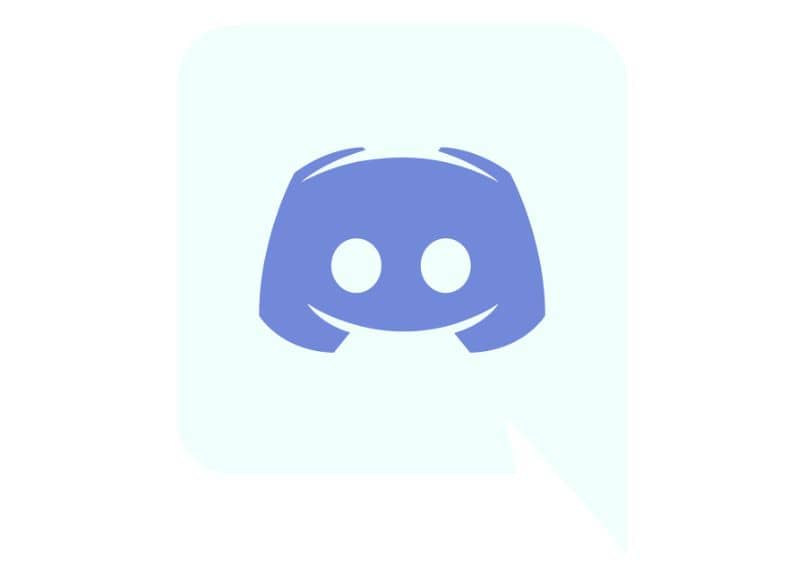
أخيرًا ، حدد الحالة المخصصة واحذف النص الذي وضعته مسبقًا. للإنهاء ، انقر فوق “حفظ”. في كلتا الحالتين ، تعتبر الحالات المخصصة مفيدة للتعرف عليها ، لذلك نوصي بعدم ترك هذه المساحة فارغة.
هل من الممكن استخدام الرموز التعبيرية في الدول؟
نعم ، يمكنك استخدام الرموز التعبيرية في الولايات ، سواء على الكمبيوتر الشخصي أو الهاتف المحمول وحتى إذا قمت بتسجيل الدخول من الويب . في الواقع ، يحتوي Discord على عدد كبير من الرموز التعبيرية التي يمكنك استخدامها. في أي حال ، قد تكون هناك قيود إذا كنت تستخدم الرموز التعبيرية على لوحة المفاتيح. لهذا السبب ، نوصيك باستخدام Discord emojis فقط .
للوصول إلى الرموز التعبيرية ، ما عليك سوى النقر على رمز تعبيري للوجه المبتسم . من خلال القيام بذلك ، ستتمكن من رؤية المئات من رموز Discord التعبيرية ، واستخدامها لتخصيص حالتك حسب رغبتك ، ولكن لا تسيء استخدامها حتى لا تبدو حالتك مشوشة.